서버 쪽 동기화 문제 해결 및 모니터링
이 페이지는 서버 쪽 동기화 문제 해결을 위한 문제 및 해결 방법에 대한 소스입니다. 문제가 발견되고 해결 방법이 기록되면 업데이트된 정보를 다시 확인합니다.
서버 쪽 동기화 항목 모니터링 대시보드
항목 모니터링 대시보드를 사용하면 이메일, 약속, 연락처 및 작업이 동기화되지 않은 이유를 이해할 수 있습니다.
참고
항목 모니터링 대시보드의 행은 연결된 Dataverse 사서함 레코드를 소유한 사용자 또는 시스템 관리자 보안 역할을 가진 사용자만 볼 수 있습니다. 시스템 관리자가 대시보드에 액세스하면 해당 사용자가 소유하지 않은 항목은 항목 제목이 수정된(***) 상태로 표시됩니다.
동기화 오류 열에는 다음 이미지와 같이 항목이 동기화되지 않은 이유에 대한 정보가 포함되어 있습니다.

링크를 선택하면 오류에 대한 Learn 문서(있는 경우)로 이동됩니다.
대시보드의 데이터는 ExchangeSyncIdMapping 테이블에 저장되며 오류 발생 후 최대 3일 동안 시스템에 보관됩니다. 이 값은 ExchangeSyncIdMappingPersistenceTimeInDays OrgDbOrgSetting을 변경하여 수정할 수 있습니다.
알려진 문제:
이 대시보드는 현재 통합 클라이언트 인터페이스를 사용하여 볼 때 작동하지 않습니다. 다음 오류가 표시됩니다.
대시보드에 추가한 구성 요소의 표시를 이 클라이언트에서 지원하지 않습니다.
자세한 내용은 Dynamics 365 - Dynamics 365 Sales | Microsoft Learn의 항목 수준 서버 쪽 동기화 문제 해결을 참조하십시오.
이 참조 자료 문서의 단계에 따라 대시보드를 활성화하고 사용하여 동기화 오류에 대한 정보를 얻습니다.
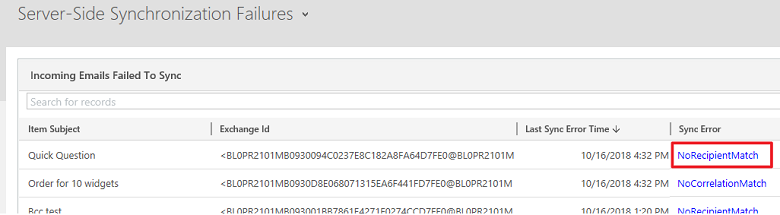
서버 쪽 동기화 모니터링 대시보드
참고
서버 쪽 동기화 모니터링 대시보드는 9.2.2403.4 주간 릴리스부터 더 이상 사용되지 않으며 더 이상 업데이트나 추가 지원을 받지 않습니다.
서버측 동기화 모니터링 대시보드를 사용하여 서버측 동기화를 사용하는 사서함의 상태를 빠르게 확인할 수 있습니다.
대시보드로 이동하여 대시 보드 제목 옆에서  버튼을 선택한 다음 서버 쪽 동기화 모니터링을 클릭하세요.
버튼을 선택한 다음 서버 쪽 동기화 모니터링을 클릭하세요.
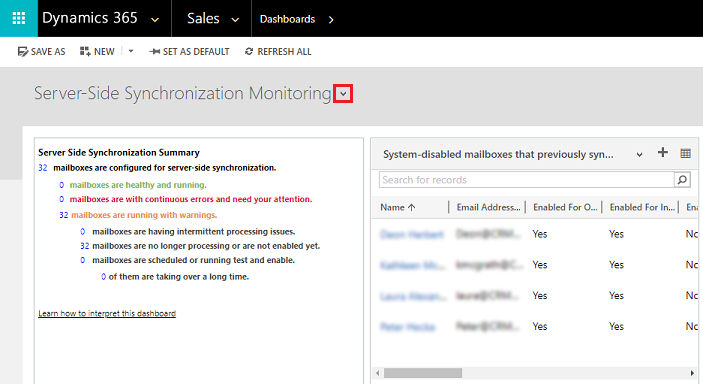
이 대시보드는 여러 차트로 구성되며, 각각 조직의 서버 쪽 동기화 성능에 대한 통찰력을 제공합니다.
특정 사서함 상태를 가져오려면 서버 쪽 동기화를 위해 구성된 사서함 목록에서 번호를 클릭합니다.
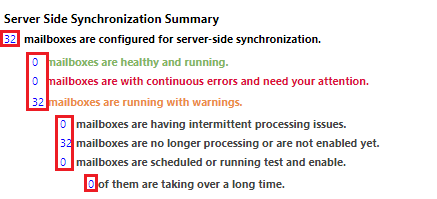
차트를 생성하는 데 사용되는 레코드를 보려면 각 차트의 눈금 아이콘을 클릭합니다.
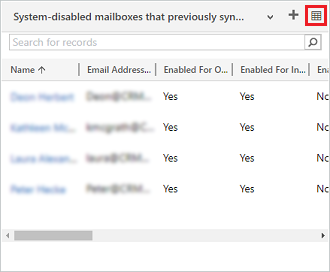
일반적인 알림 및 권장 해결 방법
사서함의 동기화 중지됨
알림: Exchange 서버에 대한 보안 연결을 설정하는 동안 오류가 발생하여 사서함을 사서함의 약속, 연락처 및 작업을 동기화하는 데 사용할 수 없습니다. 이메일 서버 프로필의 담당자에게 알렸습니다.
해결 방법:https://support.microsoft.com/kb/2993502
보안 연결을 설정하는 동안 오류 발생
알림: 이메일 서버에 대한 보안 연결을 설정하는 동안 오류가 발생하여 사서함에서 이메일을 받을 수 없습니다. 사서함을 이메일을 받는 데 사용할 수 없어 이메일 서버 프로필의 담당자에게 알렸습니다.
해결 방법:https://support.microsoft.com/kb/2993502
이메일 메시지 상태가 "보내기 보류 중"임
고객 참여 앱(Dynamics 365 Sales, Dynamics 365 Customer Service, Dynamics 365 Field Service, Dynamics 365 Marketing 및 Dynamics 365 Project Service Automation)에서 전자 메일 메시지를 만들고 보내기 단추를 클릭하면 메시지가 이메일 통합이 올바르게 구성되어 있고 고객 참여 앱에서 이메일을 보낼 수 있도록 활성화되어 있지 않으면 전송되지 않습니다.
이메일을 보낸 사용자가 이메일을 보낼 수 있도록 설정하였는지 확인합니다.
Power Platform 관리 센터에서 환경을 선택합니다.
설정>이메일>사서함을 선택합니다.
보기를 활성 사서함으로 변경하기
이메일을 보낸 사용자에 대한 사서함 레코드를 선택하고 편집 단추를 클릭합니다.
사용자가 올바르게 구성되고 이메일을 보내도록 설정하였는지 확인합니다.
- 사용자의 사서함 레코드가 보내는 이메일에 대해 서버 쪽 동기화를 사용하도록 구성되었다면 사용자의 이메일 주소가 승인되었는지, 또한 테스트되고 사용하도록 설정되었는지 확인하십시오. 서버 쪽 동기화를 구성하는 방법에 대한 자세한 설명은 이메일, 약속, 연락처 및 작업의 서버 쪽 동기화 설정 을 참조하십시오.
전자 메일 주소에 Microsoft 365 관리자의 승인이 필요합니다.
알림: 사서함 <사용자 이름>의 이메일 주소에 Microsoft 365 관리자의 승인이 필요하기 때문에 이메일을 보내거나 받을 수 없습니다. 사서함을 전자 메일을 보내고 받는 데 사용할 수 없어 전자 메일 서버 프로필 Exchange Online의 담당자에게 알렸습니다.
원인:
이 오류는 사용자가 Microsoft Exchange Online 이메일 서버 프로필을 사용하도록 구성되었지만 Microsoft 365 관리자가 해당 이메일 주소를 승인하지 않은 경우 발생합니다. Microsoft 365에서 전역 관리자 역할을 가진 사용자가 Microsoft Exchange Online 이메일 서버 프로필을 사용하는 각 사용자에 대해 이메일 주소를 승인해야 합니다. Microsoft Exchange Online 프로필은 고객 참여 앱 및 Exchange Online 사이의 서버 간 인증을 사용합니다. 이 인증은 고객 참여 앱 및 Exchange Online 사이의 신뢰에 따라 달라집니다. 고객 참여 앱에서 Microsoft 365 전역 관리자로 이메일 주소를 확인하면 고객 참여 앱은 고객 참여 앱 내에서 이메일 자격 증명을 제공하지 않아도 해당 사용자에 대한 이메일을 보내고 받을 수 있습니다.
해결 방법:
하나 이상의 사서함을 승인하려면:
Power Platform 관리 센터에서 환경을 선택합니다.
설정>이메일>사서함을 선택합니다.
활성 사서함을 선택하거나 상세하기 찾기 쿼리를 수행하여 업데이트할 사서함 목록을 확인합니다.
승인하려는 사서함 목록을 선택한 후 이메일 승인을 클릭합니다.
확인을 클릭하여 이메일 주소를 승인합니다.
사서함 테스트 및 사용을 클릭하여 활성화된 사서함에 대해 이메일 처리를 다시 테스트합니다.
이메일 주소가 승인되어야 함
알림: 이메일 주소가 승인되지 않아 하나 이상의 사서함에서 이메일 보내기/받기를 할 수 없습니다. 이메일 주소를 승인한 다음 이메일 보내기/받기를 위해 사서함을 활성화하십시오." 또는 사서함 <사서함 이름>의 이메일 주소가 승인되지 않았고 사서함이 비활성화되었기 때문에 사서함 <사서함 이름>에 대한 이메일을 받을 수 없습니다. 연계된 이메일 서버 프로필 <이메일 서버 프로필 이름>의 담당자에게 알렸습니다.
해결 방법:
이메일을 처리하기 전에 사서함을 승인해야 합니다. 사서함을 승인하려면:
Power Platform 관리 센터에서 환경을 선택합니다.
설정>이메일>사서함을 선택합니다.
활성 사서함을 선택하거나 상세하기 찾기 쿼리를 수행하여 업데이트할 사서함 목록을 확인합니다.
승인하려는 사서함 목록을 선택한 후 이메일 승인을 클릭합니다.
확인을 클릭하여 이메일 주소를 승인합니다.
사서함 테스트 및 사용을 클릭하여 활성화된 사서함에 대해 이메일 처리를 다시 테스트합니다.
노트
설정>관리>시스템 설정>전자 메일 탭을 사용하여 사서함 승인 요건을 제거할 수 있습니다. 승인된 사용자에 대해서만 전자 메일 처리 및 승인된 큐에 대해서만 전자 메일 처리의 선택을 취소한 후 확인을 클릭합니다. Microsoft Exchange Online 프로필을 사용할 경우에는 Microsoft 365 전역 관리자가 이메일 주소를 계속 승인해야 합니다.
사서함 위치를 확인할 수 없음
알림: 이메일 메시지 <메시지 제목>를 받고/보내는 동안에는 사서함 위치를 확인할 수 없습니다. 이메일을 보내는/받는 데 있어서 <사서함 이름> 사서함이 비활성화되었기 때문에 연계된 이메일 서버 <프로필 이메일 서버 프로필 이름>의 담당자에게 알렸습니다.
솔루션: 이메일 서버 프로필(설정>이메일 구성>이메일 서버 프로필)이 서버 위치 자동 검색 옵션을 사용하도록 구성되어 있지만 자동 검색 기능으로 사서함의 위치를 탐지할 수 없을 경우 이 알림이 표시됩니다. 이 문제가 발생하면 Exchange 관리자과 함께 네트워크가 자동 검색을 하도록 구성되어 있는지 확인합니다. 이메일 서버 프로필을 업데이트하고 서버 위치 자동 검색을 아니요로 클릭할 수 있습니다. 그런 후 Exchange 배포에 대해 Exchange 웹 서비스 URL을 제공합니다. 예: https://ExchangeServerName/EWS/Exchange.asmx.
자격 증명이 올바르지 않거나 권한이 부족함
알림: 연결된 이메일 서버 프로필에 지정된 자격 증명이 잘못되었거나 이메일을 보낼/받을 수 있는 충분한 권한이 없어 이메일 보내기/받기를 할 수 없습니다. 이메일을 보내는/받는 데 있어서 <사서함 이름> 사서함이 비활성화되었기 때문에 이메일 서버 프로필 <이메일 서버 프로필 이름>의 담당자에게 알렸습니다.
해결 방법:
잘못된 자격 증명이 제공되었거나 사서함에 액세스하기 위해 지정된 사용자 계정에 사서함에 대한 충분한 권한이 없을 경우 이 오류가 나타날 수 있습니다. 사서함에 대한 자격 증명과 권한을 확인합니다. 이메일 서버 프로필 내 자격 증명을 제공할 경우 사용자에게 가장 권한 및 연결된 각 사서함에 대한 사서함 액세스 권한이 있는지 확인하십시오.
Exchange 가장 구성 및 사서함 액세스 권한 부여에 대한 자세한 내용은 다음을 참조하세요.
약속을 동기화할 수 없음
알림: 이끌이 필드가 없기 때문에 약속을 동기화할 수 없습니다.
원인: 이끌이 필드는 약속 레코드를 동기화하는 데 필요합니다. 기본적으로 이 필드는 약속 양식에 포함되지 않습니다.
해결 방법:
약속 양식에 이끌이 필드를 추가하려면:
웹 앱에서 설정(
 ) >고급 설정으로 이동하세요.
) >고급 설정으로 이동하세요.설정>사용자 지정>시스템 사용자 지정을 선택합니다.
구성 요소에서 엔터티>약속을 펼친 후 포럼을 선택합니다.
약속을 선택하고 이끌이 필드를 양식으로 끕니다.
저장>게시를 선택합니다.
약속, 연락처 및 작업을 동기화할 수 없음
경고:<사서함 이름> 사서함의 이메일 주소가 다른 조직으로 구성되어 있어 약속, 연락처 및 작업을 동기화할 수 없습니다. 가장 좋은 방법은 기본 조직의 사서함을 테스트하고 활성화할 때 구성을 덮어쓰는 것입니다. 또한 기본이 아닌 조직에서 사서함의 동기화 방법을 없음으로 변경합니다.
해결 방법:
기본 동기화 조직을 변경하고 Exchange에 저장된 설정을 덮어쓰려면 설정>이메일 구성>사서함>을 클릭하고 사서함 >사서함 테스트 및 활성화>를 열고 Exchange가 다른 조직과 동기화되도록 설정되어 있는 경우에도 이 조직에서만 Exchange와 항목을 동기화합니다를 선택합니다. 그러면 이 환경에 대해 서버 쪽 동기화를 사용할 수 있지만 다른 환경은 서버 쪽 동기화를 통해 해당 사서함을 더 이상 동기화할 수 없습니다. 약속, 연락처 및 작업에 대한 동기화 방법을 변경하려면 설정>이메일 구성>사서함> 사서함 열기 >약속, 연락처 및 작업에 대해 없음을 선택합니다.
자세한 내용은 언제 이 확인란을 사용합니까?를 참조하십시오.
가능한 문제 및 해결 방법
문제가 Exchange Server(온-프레미스) 연결에 있는지 확인합니다.
조직에서 Exchange Server(온-프레미스)에 연결하는 경우 Microsoft 원격 연결 분석기를 실행하여 해당 연결에 문제가 있는지 확인할 수 있습니다. Exchange Server(온-프레미스)에 연결 테스트를 참조하십시오.
Gmail을 사용하여 서버 쪽 동기화가 구성된 경우 이메일을 보내거나 받을 수 없음
고객 참여 앱이 Gmail로 서버 쪽 동기화를 사용하기 위해 구성된 경우 다음 오류 중 하나가 발생할 수 있습니다.
사서함 <사서함 이름>에 대한 이메일을 받을 수 없습니다. 사서함 레코드에 지정된 자격 증명이 올바른지, 또한 이메일을 받을 수 있는 충분한 권한이 있는지 확인하십시오. 그 다음, 이메일 처리에 대한 사서함을 사용하도록 설정합니다.
이메일 메시지 "테스트 메시지"를 보내는 동안 오류가 발생했습니다. <사서함 이름> 사서함이 동기화되지 않았습니다. 연계된 이메일 서버 프로필 <이메일 서버 프로필 이름>의 담당자에게 알렸습니다.
자세한 내용은 이 KB 문서 를 참조하십시오.
Exchange Online에서 Dynamics 365 앱 사용
회사에서 고객 참여 앱에 Exchange Online를 사용할 경우 다음에 주의하십시오.
고객 참여 앱은 서버 간 인증을 사용하는 동일한 테넌트에서 Exchange Online과의 서버 쪽 동기화를 지원합니다. 다음을 비롯한 다른 인증 방법 또는 설정은 권장 및 지원되지 않습니다.
사용자나 큐에 의해 지정된 자격 증명 사용
이메일 서버 프로필에 지정된 자격 증명 사용
가장 사용
서버 위치 자동 검색을 아니요로 설정
Exchange Online이 아닌 다른 이메일 서버 프로필 사용
다른 테넌트에서 Exchange Online과 함께 모델 기반 앱 사용은 현재 지원되지 않습니다.
사서함 배달 정기적으로 비활성화
사서함 배달 오류는 다음과 같이 분류됩니다.
영구 오류(예: 401 권한이 없음) 또는 일시적인 오류(예: 네트워크 문제).
서버 오류(예: 잘못된 프로필 자격 증명) 또는 사서함 오류(예: 잘못된 사서함 자격 증명).
고객 참여 앱은 다음과 같이 오류에 응답합니다.
서버 또는 사서함 영구 오류의 경우 오류가 발견되는 즉시 사서함이 비활성화됩니다.
서버 또는 사서함의 일시적인 오류의 경우 5분 간격으로 10번까지 배달을 다시 시도합니다. 10번을 시도해도 배달이 실패하면 이 오류는 영구적인 것으로 간주되고 사서함이 비활성화됩니다.
이 항목의 문제 해결 단계를 검토하고 문제가 성공적으로 해결되면 사서함을 활성화합니다.
지원되지 않는 이메일 서비스 구성
서버 쪽 동기화는 다음 시나리오를 지원하지 않습니다.
Exchange/SMTP 및 POP3/Exchange 혼합.
대량 이메일 마케팅 캠페인 만들기.
EWS/POP3/SMTP 프로토콜 확장 및 맞춤 이메일 공급자 만들기와 같은 확장성 시나리오.
Exchange Server 2003 및 Exchange Server 2007.
고객 참여 앱의 서버 측 동기화에는 FIPS 140-2를 준수하는 POP3/SMTP 이메일 서버가 필요합니다. MSN, Outlook.com 또는 Windows Live Mail과 같은 일부 전자 메일 서버는 FIPS 140-2를 준수하지 않습니다.
서버 쪽 동기화가 지원하지 않는 대부분 상황의 경우, Microsoft Dynamics CRM 이메일 라우터를 사용할 수 있습니다. 추가 정보: 이메일 시스템 통합
노트
업데이트된 Dynamics 365 앱 데이터가 모든 참석자에 대해 동기화되지 않을 수 있으므로 동일한 조직의 약속, 연락처 및 작업에 대해 Outlook 동기화와 서버 쪽 동기화의 혼합 구성을 사용하지 않는 것이 좋습니다.
초대 대상자별로 추적하면 약속 레코드가 만들어지지 않음
이벤트 추적과 관련된 다음 시나리오를 살펴 보십시오.
이벤트 이끌이는 동기화 방법으로 Outlook을 사용합니다.
이벤트 초대 대상자는 동기화 방법으로 서버 쪽 동기화를 사용합니다.
Dynamics 365 for Outlook에서 이끌이는 약속을 만들고 초대 대상자에게 초대장을 보냅니다.
Dynamics 365 for Outlook에서 초대 대상자는 약속을 추적합니다.
초대 대상자는 고객 참여 앱에 로그인하여 마케팅>활동>약속>내 약속으로 이동합니다
결과: 초대 대상자에 대한 약속이 만들어지지 않습니다.
알려진 문제이며 지원되지 않습니다. 이끌이가 조직 외부의 사용자인 경우 초대 대상자인 사용자는 약속을 계속 추적하고 만든 레코드를 사용할 수 있습니다.
서비스 약속 및 활동이 Outlook에서 고객 참여 앱으로 동기화되지 않음
변경된 서비스 약속 및 활동은 동기화할 때 Dynamics 365 for Outlook에 업데이트되지만 그 반대로는 업데이트되지 않습니다. Dynamics 365 for Outlook에서 서비스 약속 또는 활동을 변경하면 변경 내용이 고객 참여 앱에 동기화되지 않습니다. 서비스 약속은 에이전트에서 예약되며 리소스에 대한 필수 약속 있음/없음 정보는 고객 참여 앱에서만 사용할 수 있습니다.
Exchange Online 전송 및 수신 한계를 주의해야 합니다.
대량 이메일 흐름을 사용하는 기업 고객의 경우 Exchange Online 전송 및 수신 한계에 가까워지는지 확인합니다. Exchange Online 제한 참조
보낸 이메일은 방향 값이 수신으로 생성됩니다
서버 쪽 동기화에 의해 생성된 이메일의 방향(DirectionCode)은 원본 이메일이 보낸 편지함 폴더에 있는지 여부에 따라 다릅니다. 원본 메일이 보낸 편지함 폴더에 있는 경우 방향는 발신으로 지정됩니다. 반대로 이메일이 보낸 편지함 폴더에서 검색되지 않으면 방향 값이 수신으로 설정된 상태로 생성됩니다.
150MB가 넘는 수신 이메일은 이메일 활동으로 생성되지 않습니다
수신 이메일의 최대 한도는 150MB입니다. 모든 첨부 파일을 포함하여 총 크기가 150MB를 초과하는 이메일은 이메일 활동으로 생성되지 않습니다.
애플리케이션을 적극적으로 사용하지 않는 사용자가 사서함을 업데이트한 것으로 표시됨
사용자가 약속, 연락처 및 작업을 동기화하도록 구성된 경우 해당 항목에 대한 동기화 프로세스는 해당 사용자가 수행합니다. 동기화 프로세스는 15분마다 변경 사항을 확인하고 특정 업데이트가 감지되면 더 자주 확인합니다. 동기화 프로세스가 실행되면 해당 사용자로 실행되고 각 동기화 주기 동안 사서함 레코드에 저장된 열을 업데이트합니다. 그 결과 해당 사용자가 애플리케이션에 적극적으로 로그인하지 않더라도 Power Platform 관리 센터에서 사용할 수 있는 Dataverse 분석 보고서에 해당 사용자가 잠재적으로 나타날 수 있습니다.
이메일에 대한 동기화 프로세스는 사서함 레코드도 업데이트하는 별도의 프로세스입니다. 이메일 동기화 프로세스는 시스템 사용자로 실행됩니다.
참조 항목
서버쪽 동기화
Exchange Server(온-프레미스)에 연결 테스트
유용한 정보 및 서버 쪽 동기화에 대해 알아야 할 사항
{Hidden Gem}서버 쪽 동기화 성능 대시보드 이해
피드백
출시 예정: 2024년 내내 콘텐츠에 대한 피드백 메커니즘으로 GitHub 문제를 단계적으로 폐지하고 이를 새로운 피드백 시스템으로 바꿀 예정입니다. 자세한 내용은 다음을 참조하세요. https://aka.ms/ContentUserFeedback
다음에 대한 사용자 의견 제출 및 보기